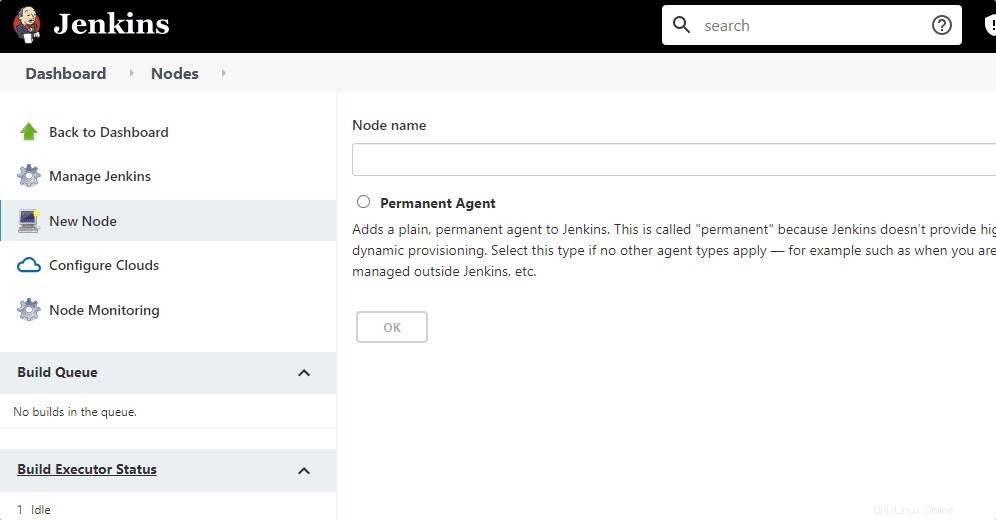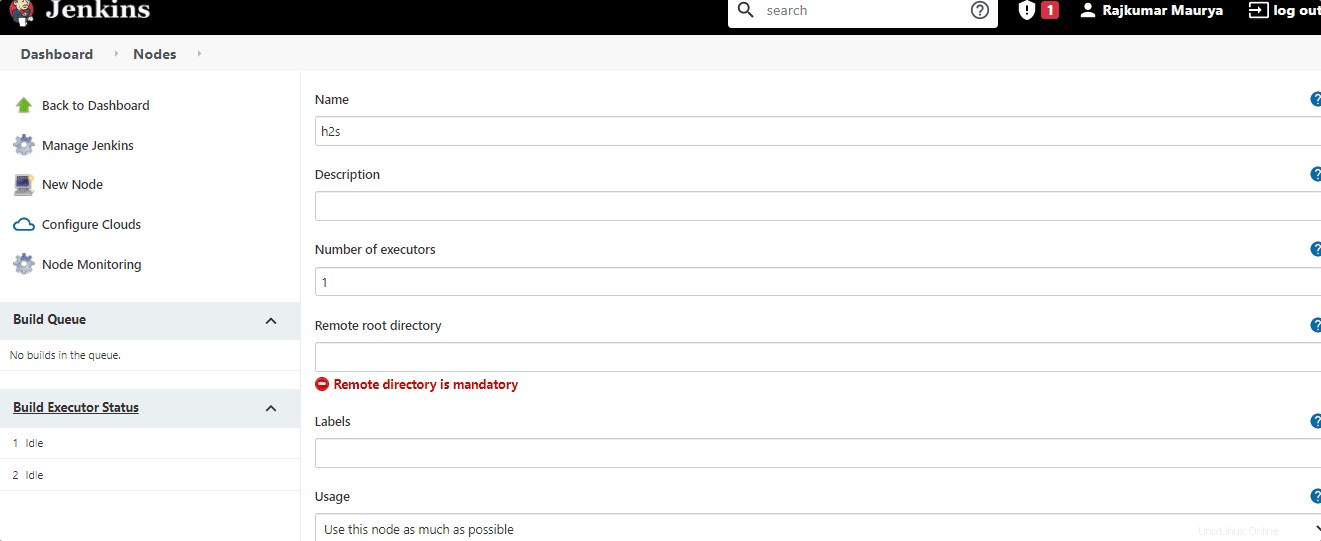Jenkinsは、プロのソフトウェア開発の分野で一般的なソフトウェアです。複数の開発者がソフトウェアプロジェクトに取り組んでいる場合、すべての変更をまとめると混乱します。これを解決するために、ジェンキンスが思い浮かびます。 Jenkinsは、Javaでプログラムされた継続的インテグレーションシステム(CIシステム)であり、アジャイルソフトウェア開発で使用されます。これにより、小さなコード変更が常にすぐにテストされ、ソフトウェアにインポートされます。 Jenkinsは最初はHudsonとして知られていましたが、いくつかの論争の後、この(オープンソース)プロジェクトに関与するすべての開発者は、名前をJenkinsに変更することを決定しました。
したがって、簡単に言うと、Jenkinsは、ソフトウェアアプリのコーディングのさまざまな側面(ビルド、テスト、デプロイなど)を自動化することで、ソフトウェア開発者の開発を支援するオープンソースプロジェクトです…
Jenkinsは、マイクロサービスを実行するテクノロジーなどのDockerとKubernetesもサポートしています。 Jenkinを実行するには4GBのRAMと50GBのハードディスクが小規模なチームに適しています。ソフトウェアに関しては、実行するにはJavaが必要です。この記事を書いている間、サポートされているJavaのバージョンはJava8と11でした。
Debian 11BullseyeServerにJenkinsをインストールする手順
パッケージリポジトリを更新する
Debian 11ターミナルでシステムアップデートコマンドを実行すると、APTリポジトリキャッシュが更新され、セキュリティアップデートがある場合はそれもインストールされます。
sudo apt update
OpenJDKをインストールする
ユーザーはOracleJavaを使用できますが、ここでは、OracleとそのコミュニティでサポートされているオープンソースJavaを選択しています。私たちが選択しているバージョンはOpenJDK11であり、これはDebian11ブルズアイのJavaのデフォルトバージョンでもあります。
sudo apt install openjdk-11-jdk
Debian11にJenkinsGPGキーを追加
インストールするパッケージはDebian11のデフォルトのリポジトリでは利用できないため、リポジトリを追加するには、最初にパッケージの署名に使用されるGPGキーを追加します。
curl -fsSL https://pkg.jenkins.io/debian-stable/jenkins.io.key | sudo tee \ /usr/share/keyrings/jenkins-keyring.asc > /dev/null
ブルズアイでJenkinsリポジトリを有効にする
GPGキーを正常に追加したら、以下のコマンドを使用してJenkins公式リポジトリを統合しましょう。
echo deb [signed-by=/usr/share/keyrings/jenkins-keyring.asc] \ https://pkg.jenkins.io/debian-stable binary/ | sudo tee /etc/apt/sources.list.d/jenkins.list > /dev/null
システムアップデートを実行する
もう一度、APTパッケージマネージャーを使用してsystem updateコマンドを実行し、キャッシュを更新して、新しく追加されたリポジトリについてシステムに通知します。
sudo apt update
Debian11にJenkinsをインストールするコマンド
最後に、LinuxオペレーティングシステムでJenkinsをセットアップするために最初に必要なすべてを構成しました。現在、他のパッケージと同様に、APTパッケージマネージャーを使用してインストールします。
sudo apt install jenkins
サービスステータスを確認する
Jenkinsがエラーをスローせずに正常に動作していることを確認するには、次のコマンドを使用してサービスを確認します。
systemctl status jenkins
サービスが実行されていないかアクティブでない場合は、次のサービスを使用できます:
sudo systemctl enable --now jenkins
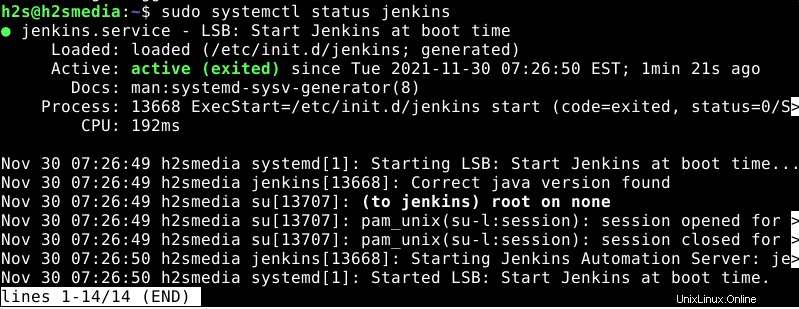
Jenkins管理者パスワードを検索
デフォルトでは、セットアップは初期セットアップのためにJenkinsダッシュボードにログインするための管理者パスワードを割り当てます。もちろん、新しい管理者ユーザーを作成した後は、このパスワードは必要ありません。ただし、最初に、指定されたコマンドを使用して同じものを見つける必要があります:
sudo cat /var/lib/jenkins/secrets/initialAdminPassword
出力の数字の文字列をコピーします。
Webインターフェイスへのアクセス
JenkinsをインストールしたサーバーのドメインまたはIPアドレスにアクセスできるローカルまたはリモートシステムのブラウザを開きます。
http://server-ip:8080
Webインターフェイスで、前の手順で取得したパスワードを入力して、セットアッププロセスを安全に開始します。
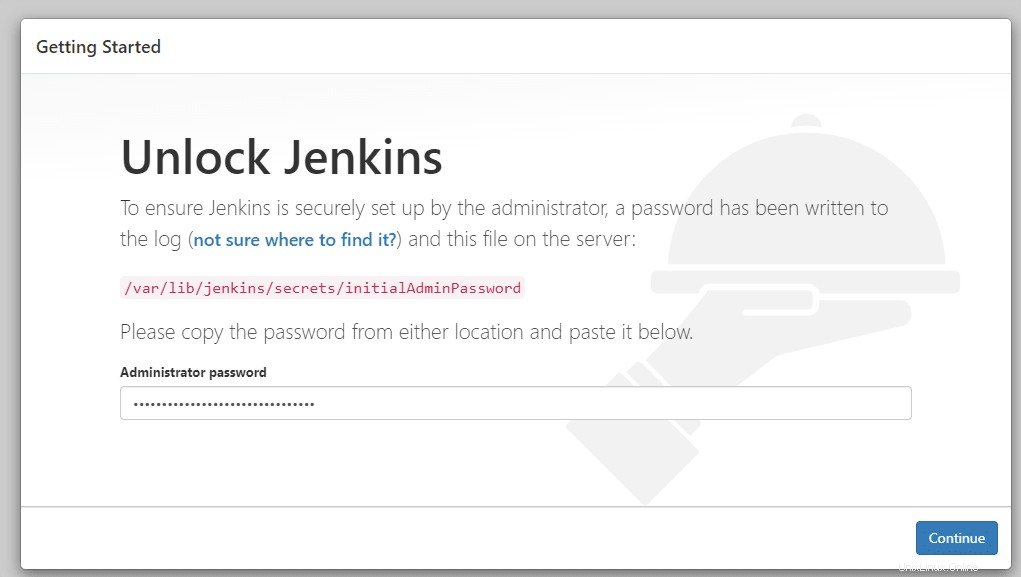
プラグインのインストール
次の画面で、セットアップはプラグインをインストールするように要求します。提案されたすべてのプラグインをインストールするか、必要なプラグインのみを選択することができます。
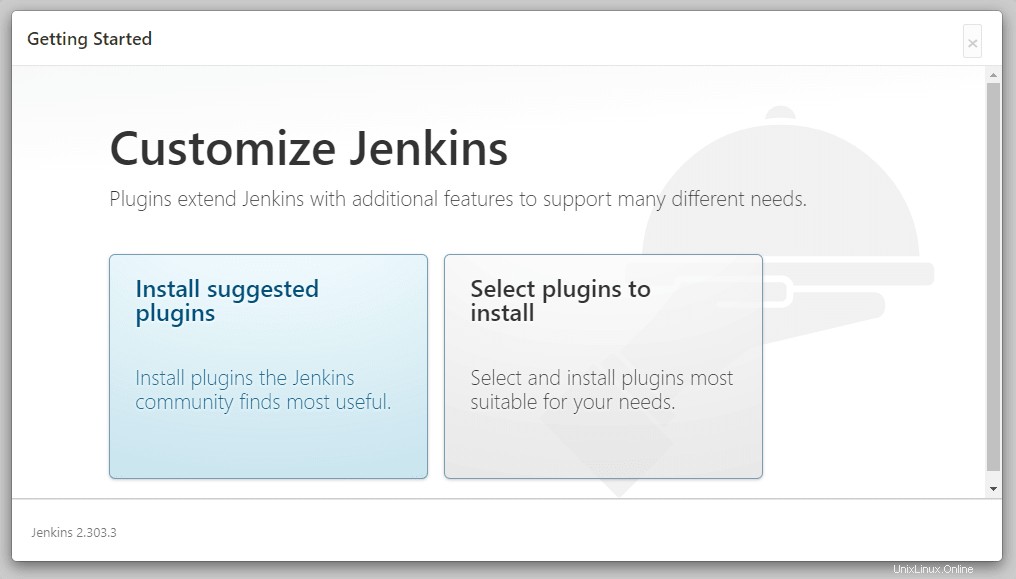
管理用のユーザーの設定
プラグインのインストールが完了したら、次のステップで、ログインして将来Jenkinsを使用する最初の管理者ユーザーを作成します。
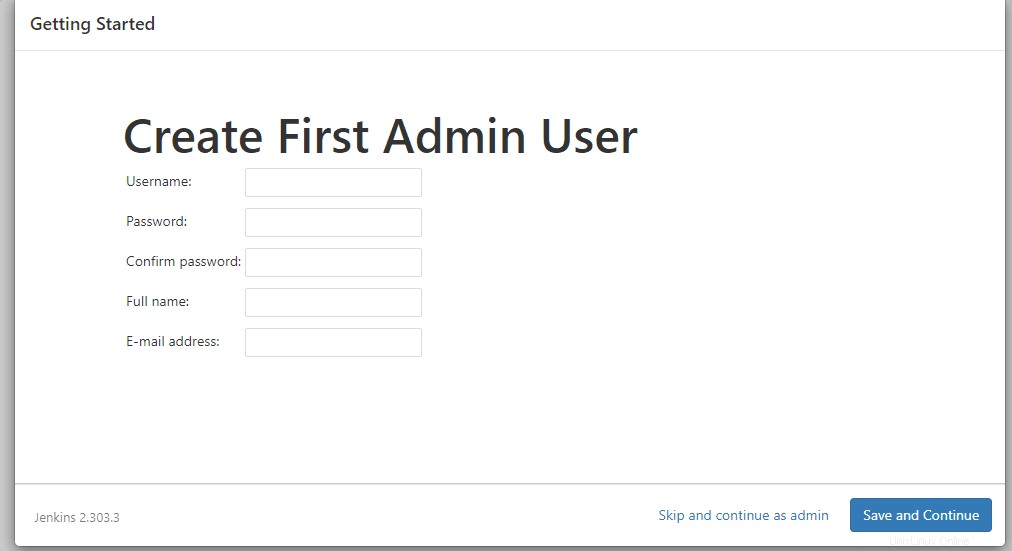
Debian11上のJenkinsダッシュボード
最後に、他のいくつかの手順を実行した後、ダッシュボードで開発者のチームと一緒にテストおよび開発用のプロジェクトの作成を開始できます。
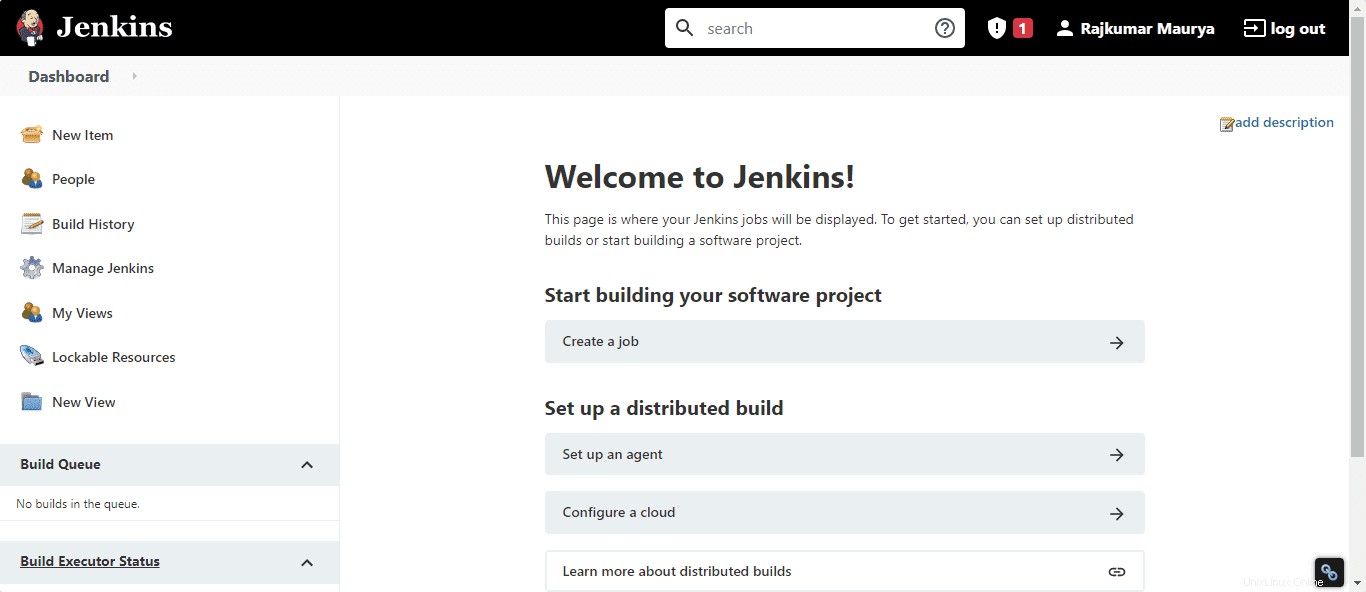
Jenkinsが機能するアーキテクチャは2つあります。コントローラ-エージェントアーキテクチャ/コントローラ-コントローラアーキテクチャ
エージェントは「ノード」ページで設定できます。ノード名を入力し、ノードのプロパティを定義し、エージェントをコントローラーに割り当ててから、エージェントノードを起動します。詳細については、公式ドキュメントを参照してください。